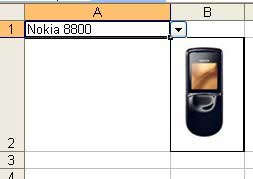
Ямар нэгэн нүдэнд гарах барааны задаргаат жагсаалтаас сонголт хийхэд түүний хажууд сонгогдсон барааны зургийг үзүүлэх жишээг хэрхэн хийхийг авч үзье.
1-р алхам. Жагсаалтыг үүсгээд түүнд нэр олгох
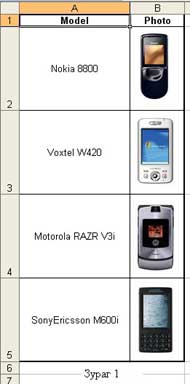
Excel –ийг нээгээд Sheet1 дээр Model, Photo гэсэн хоёр баганатай барааны модел болон зургийг агуулсан хүснэгт үүсгэе. Одоо жагсаалтад сүүлд хандах боломжтой болгохын тулд түүнд нэр олгоё. Үүний тулд Formulas -> Defined Names -> Define Name / Insert -> Name -> Define гэж ороод гарч ирэх диалогийн цонхны Name талбарт (Photos) , харин хаягийн (Refers to) талбарт
=OFFSET(sheet1!$A$1;1;0;COUNTA(sheet1!$A:$A)-1;1)
гэсэн томьёог оруулъя. Энэ томьёо нь A баганы хамгийн сүүлийн өгөгдөлтэй нүдийг олоод A2 оос тухайн нүд хүртэлх хаягийн зурвасыг буцаана. Жагсаалтад дараа нь шинээр бүтээгдхүүн нэмсэн тохиолдолд хаягийн зурвасын өөрчлөлтөд санаа зовохгүй байх үүднээс ийм хүндэвтэр томьёог ашигласан болно. Жагсаалтад дахин ямар нэгэн бичлэг нэмэгдэхгүй гэдэгт итгэлтэй байгаа бол энэ томьёоны оронд зүгээр =A2:A5 гээд өгчихөж болно.
Материалыг тусгай эрхтэй хэрэглэгч үзнэ.
request_quoteТусгай эрх авах




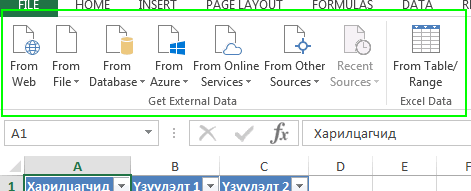
 тэгшитгэлийн язгуурууд x1 , x2 , x3 бол
тэгшитгэлийн язгуурууд x1 , x2 , x3 бол 